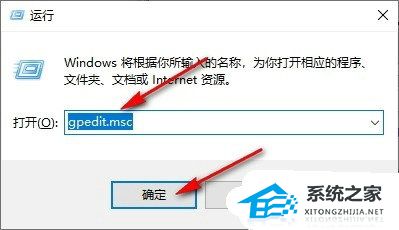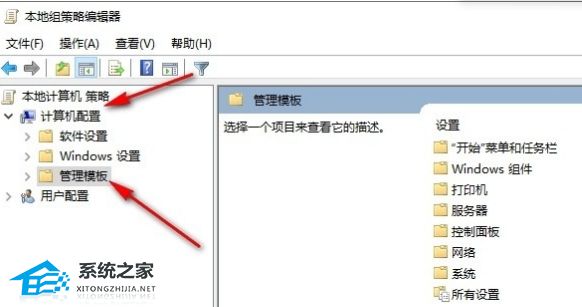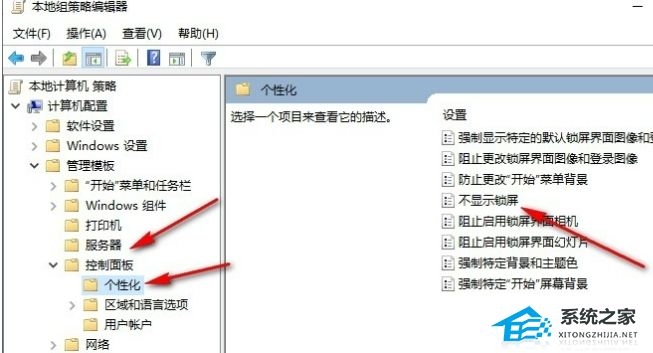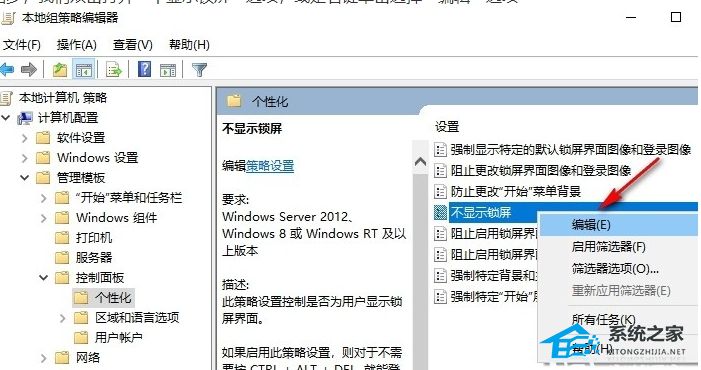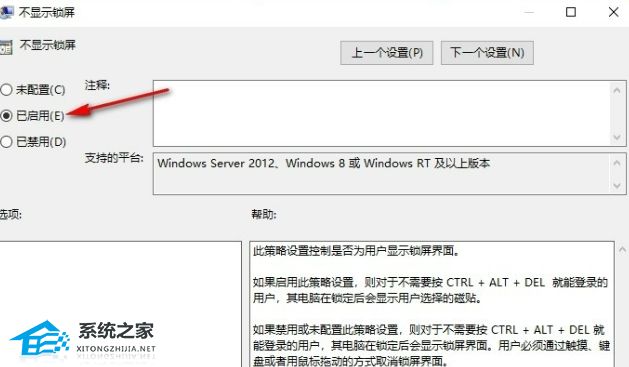| Win10怎么设置不锁屏 | 您所在的位置:网站首页 › win10电脑如何不锁屏 › Win10怎么设置不锁屏 |
Win10怎么设置不锁屏
|
当前位置:系统之家 > 系统教程 > Win10怎么设置不锁屏
Win10怎么设置不锁屏-Win10不让电脑锁屏的设置方法
时间:2023-11-22 10:14:28 作者:lihong 来源:系统之家 1. 扫描二维码随时看资讯 2. 请使用手机浏览器访问: https://m.xitongzhijia.net/xtjc/20231122/295863.html 手机查看 评论 反馈  网盘下载
Windows10企业版2019 ltsc镜像 V2023
网盘下载
Windows10企业版2019 ltsc镜像 V2023
大小:3.96 GB类别:Windows 10系统 Win10怎么设置不锁屏?Win10电脑中用户可以根据自己的操作需求设置锁屏,但有用户特别不喜欢Win10电脑锁屏了。这时候用户打开组策略编辑器,点击启用不显示锁屏功能保存就好了。接下来小编将详细介绍禁止Win10电脑锁屏的方法,设置后Win10电脑就不会锁屏了。 Win10不让电脑锁屏的设置方法: 1. 按下“Win+R”打开运行窗口,输入“gpedit.msc”,点击确定。
2. 进入本地组策略编辑器页面之后,打开计算机配置下的管理模板选项。
3. 打开控制面板和个性化选项,在右侧页面中找到“不显示锁屏”选项。
4. 双击打开“不显示锁屏”选项,或是右键单击选择“编辑”选项。
5. 在不显示锁屏页面中,点击“已启用”选项,确定保存即可。
以上就是系统之家小编为你带来的关于“Win10怎么设置不锁屏”的全部内容了,希望可以解决你的问题,感谢您的阅读,更多精彩内容请关注系统之家官网。 标签 win10教程如何才能彻底格式化整个电脑-Win10彻底格式化电脑操作步骤 下一篇 > Win10任务栏右下角的网络图标不见了怎么办? 相关教程 Win10如何设置电脑休眠时间 Win10电脑空间音效怎么打开,试试这3种方法! Win10哪个版本适合自己-适合日常使用的Win10... 老电脑最好用的系统Win10版本下载推荐 Win10系统图片大小的设置步骤-【图文】 Win10怎么开启记录个人键入功能 Win10电脑打开单声道音频的方法-【图文】 Win10电脑更改共享设置的方法-【图文】 Win10透明字幕效果如何设置-Win10设置透明字... Windows10资源管理器频繁闪退怎么回事
Win10打印机共享0x0000709怎么解决?打印机操作无法完成错误0x0000709解决方法 
Win10 ltsc是什么版本?Win10 Ltsc版和普通版有什么区别? 
机械革命如何进入bios?机械革命进入bios的操作方法 
0xc0000225是什么原因?怎么解决? 发表评论共0条  没有更多评论了
没有更多评论了
评论就这些咯,让大家也知道你的独特见解 立即评论以上留言仅代表用户个人观点,不代表系统之家立场 |
【本文地址】